経山会からのお知らせ
広報のillustrator講座 ☆第二弾☆
皆さんこんにちは! 広報担当です!!
ということで、始まりました・・・
「illustrator講座 ☆第二弾☆」です!!🙌🙌🙌
今回の講座では、トリムマークとガイドの作成の仕方」についてです!!
ちなみに、トリムマークとはトンボのことを意味します。
なぜ必要???
印刷時に断裁位置等の刷り位置を合わせるために必要になります!!
それでは、早速ですがillustrator講座 スタートです!😏

①まず、初めにillustratorを立ち上げます!
今回は、A4で作成致しますね!!😏
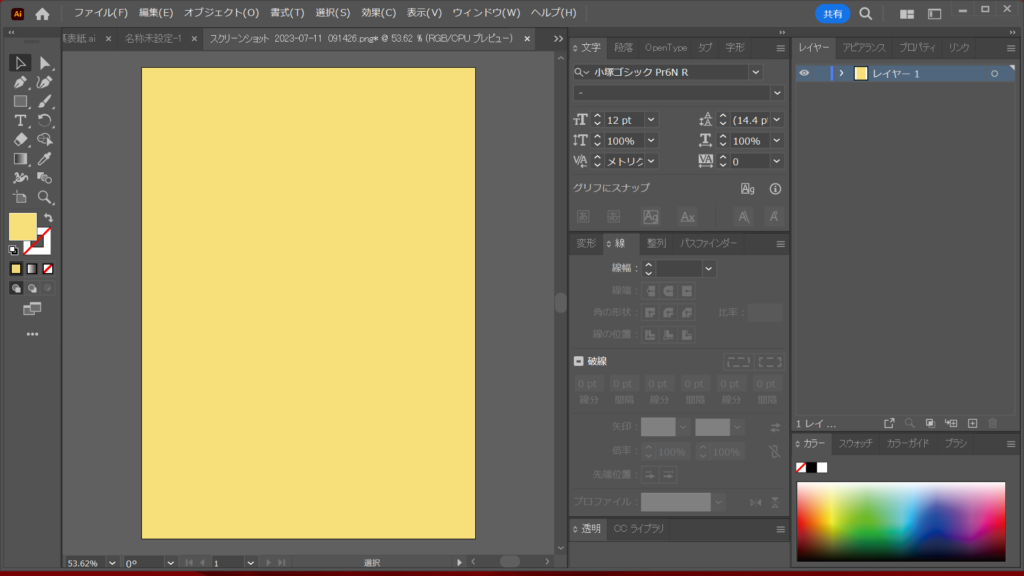
②好きな色で構わないので、アートボードぴったりに
四角の図形を作成しましょう!!
(この時に、線幅は無しでお願いします m(_ _”m) )
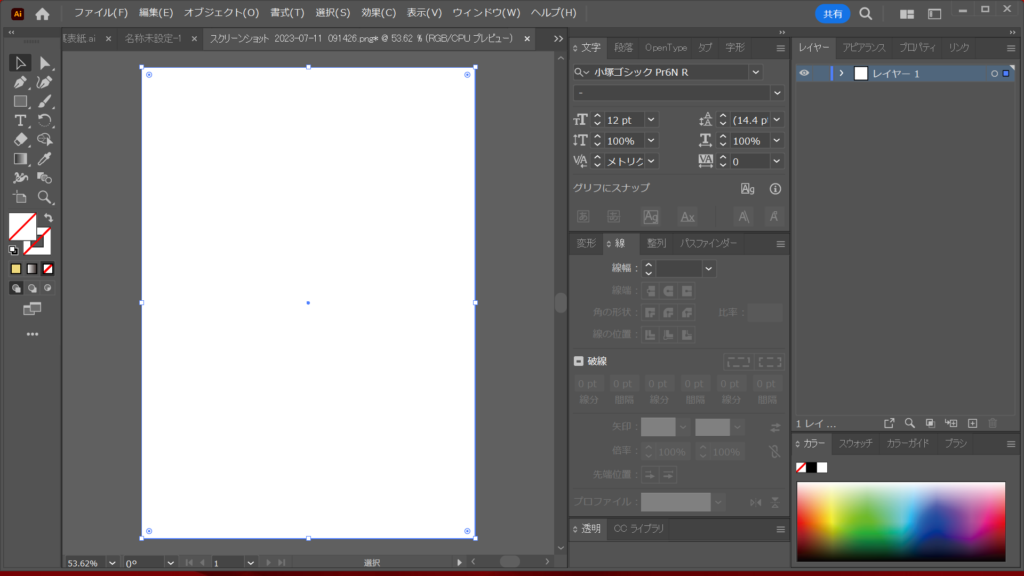
③作成を行った四角の図形の塗りも無しにしましょう!!
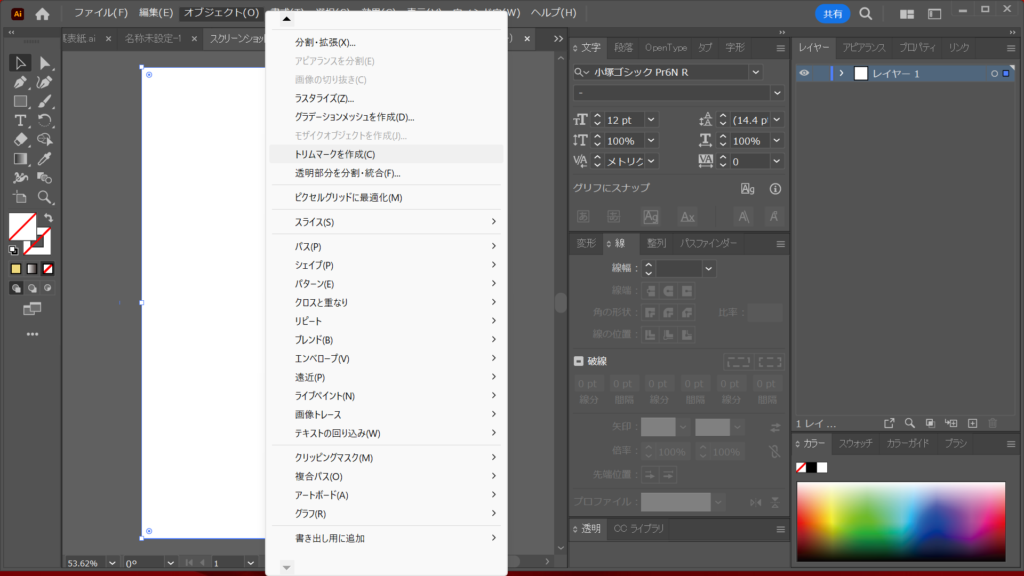
④線も塗りも無しにした図形を選択したまま、ツールバーの
オブジェクトを選択し、トリムマーク作成を選択しましょう!
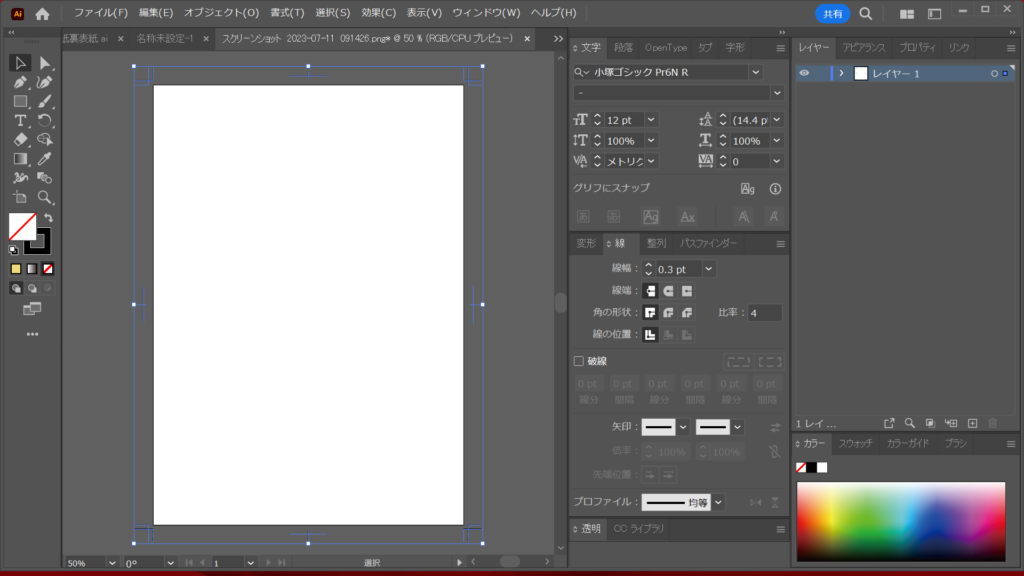
⑤これで、トリムマーク完成ですが用紙の上に配置したい
ときは、以下の方法で作成します!!
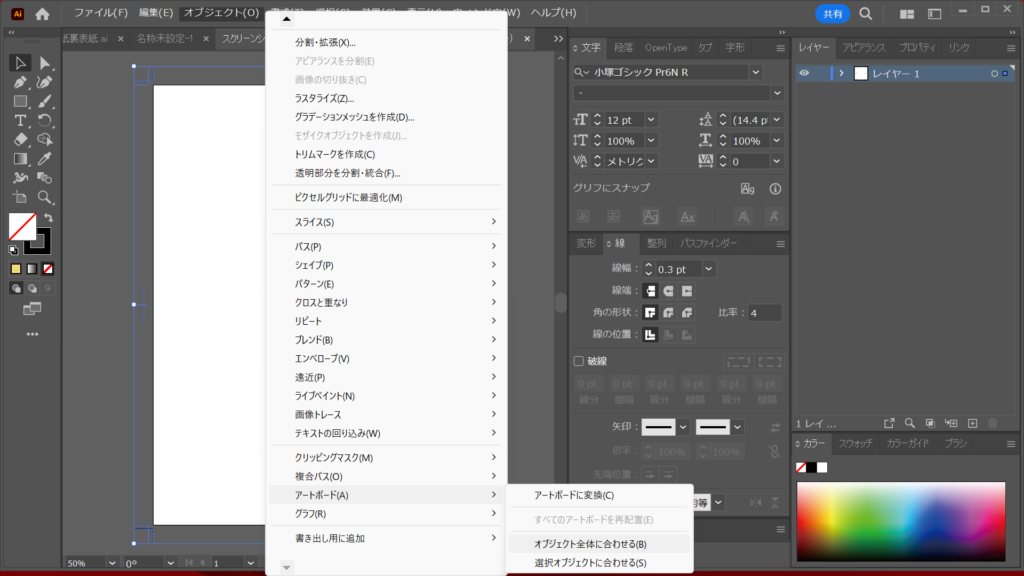
⑥トリムマークを選択したまま、オブジェクトを選択し、
アートボード→オブジェクトに合わせるの順番で選択していくと…
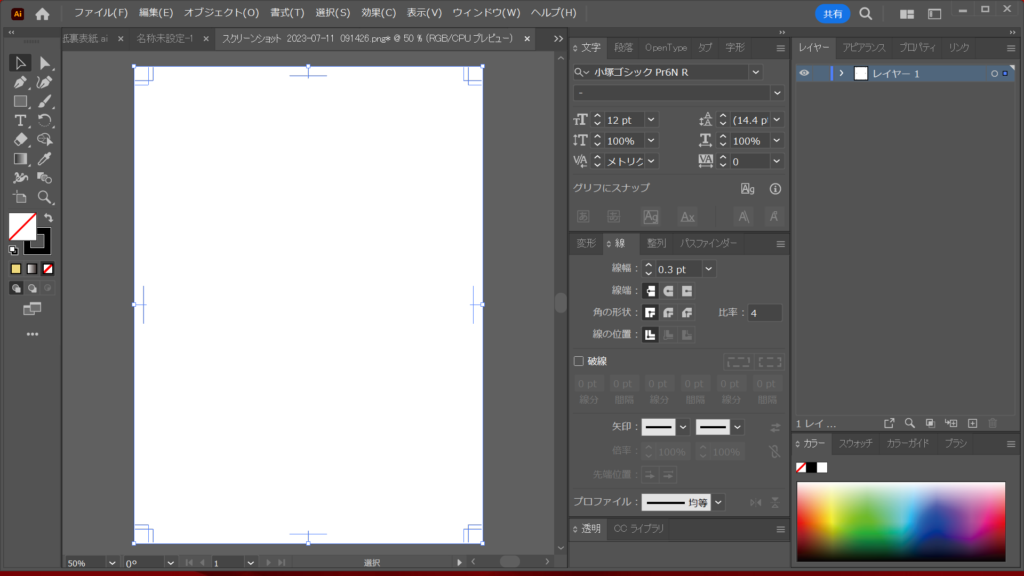
⑦トリムマークが用紙の上に配置されました!!🙌🙌🙌🙌
これでトリムマークは完成です!!
次にガイドの作成の説明です😎😎
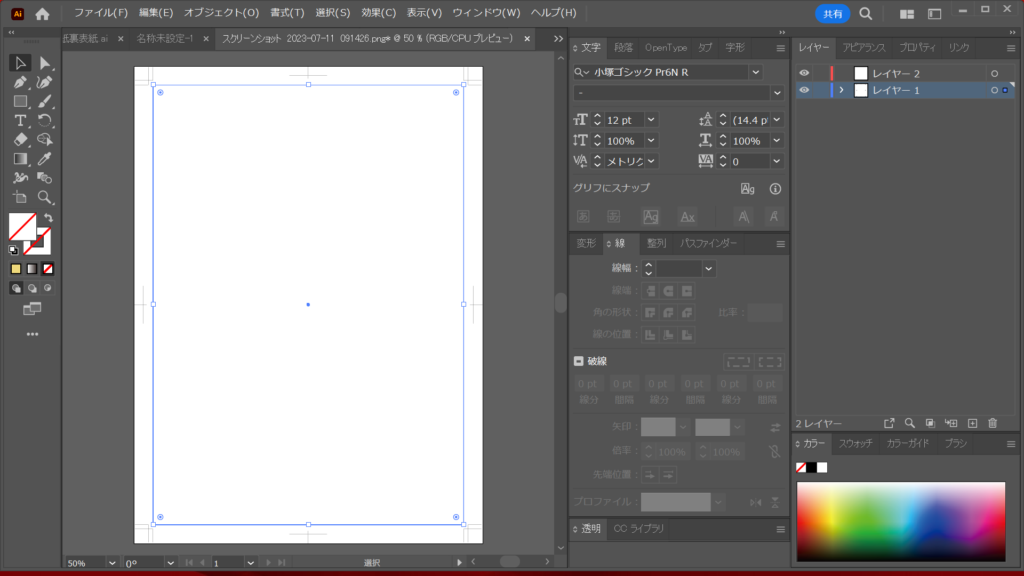
⑧初めに作成を行った図形がそのまま残っているので、
選択ツールで選択します!!😮😮
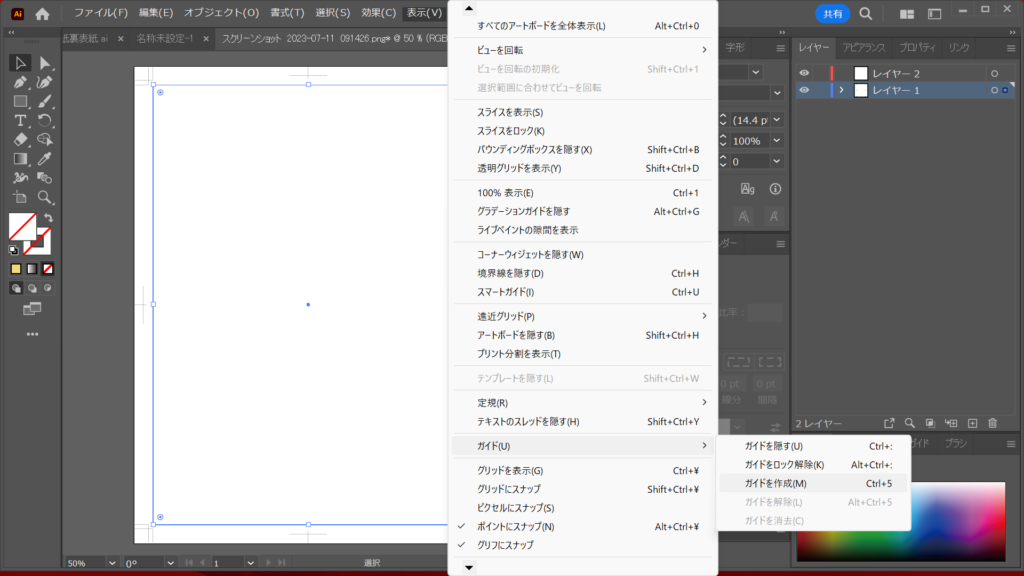
⑨選択したまま、表示→ガイド→ガイドの作成の順番で
選択していきます!!!
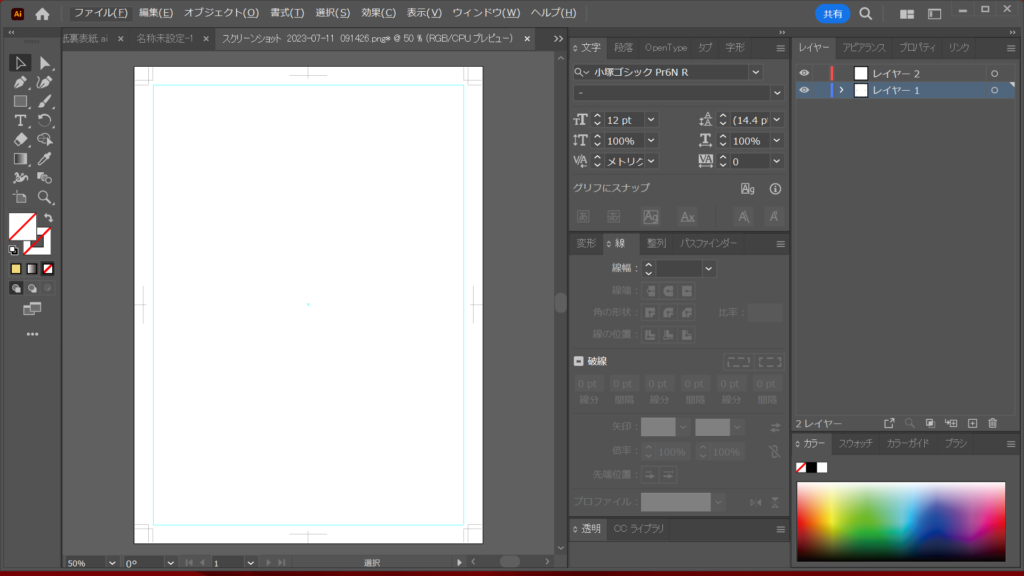
これで、トリムマークとガイドが作成できました!!
この二つを作成するでだけで、作業のしやすさが変わりますよ!😎😎
(ガイドの注意点は沢山ありますが、長くなってしまうので次の講座で説明しますね!!)
今回、illustrator講座で難しい用語や名称が出てきたと思いますが、
用語、名称説明は「illustrator講座 第一弾」で行っていますので
そちらのブログをご確認してみてください!!👍👍
また、illustrator講座以外にも他の内容のブログも上がっていますので
チェックしてみてくださいね☆
経山会では、積極的に新卒を募集しております
採用広報の仕事が気になった方、デザイン職に興味がる方は、
マイナビ2024から経山会を検索してみてください!!
夏季インターン/お仕事体験を8月21日(月)~開催いたします。
広報職も体験いただけますので、
興味のある方は、マイナビ2025から経山会のインターンの内容もご確認ください♪